
什么是RemoteApps?
指定在虚拟机上托管/运行但看起来像在本地桌面上一样在用户桌面上运行的单个应用程序。这些应用程序都有自己的任务栏条目,可以调整大小并在监视器之间移动。在安全,远程环境中部署和管理关键应用程序的理想选择,同时允许用户在自己的桌面上工作和自定义桌面。
RemoteApp程序是可以通过特殊类型的“远程桌面连接”进行远程访问的程序,并且看起来就像它们在最终用户的本地计算机上运行一样。与传统的远程桌面连接不同,RemoteApp程序与客户端计算机的桌面集成在一起,而不是像传统的远程桌面连接那样在服务器的桌面上呈现给用户,它们在自己的可调整大小的窗口中运行,并在任务栏中有自己的条目。如果程序使用通知区域图标,则这些图标将出现在客户端计算机的通知区域中。任何弹出窗口都将重定向到本地桌面,本地驱动器和打印机可以重定向到出现在RemoteApp程序中。许多用户可能不知道RemoteApp程序与本地程序有什么不同。
对于此演示, 基础架构要求:
- 1个直流服务器 (DC-CLOUD.Sifad.ae)
- 1台运行Windows 10的客户端PC (CLIENT-10)
01 –打开 服务器管理器 单击“ 添加角色和功能”。
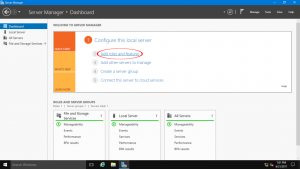
02 –单击下一步继续
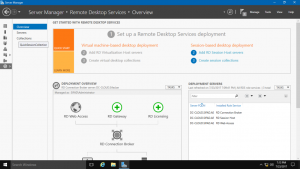
03 –选择“ 远程桌面服务” 安装按钮,然后单击“下一步”继续。
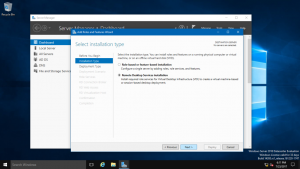
04 –在“ 选择部署 类型”框中,单击“ 快速入门” (之所以选择它,是因为我只有一台服务器用于RDS和远程应用程序)
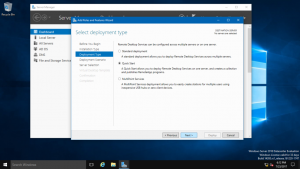
05 –接下来,在“ 选择部署方案” 框中,选择 “基于会话的桌面部署” 。
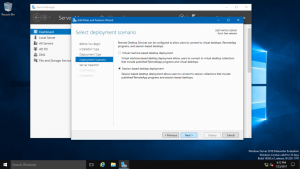
06 –在“ 选择服务器” 框中,验证RDS服务器和IP地址(在我的情况下,我的RDS服务器为 DC-CLODU.Sifad.ae / 172.16.1.254)。
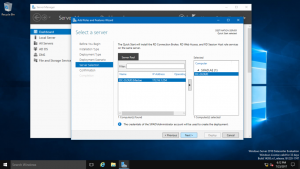
07 –在“ 确认选择” 框中,验证要安装的角色,然后单击“ 重新启动目标”。 框,然后单击 部署。
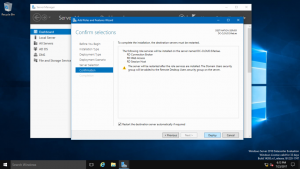
08 –等待过程完成。安装RDS角色后,服务器将重新启动。
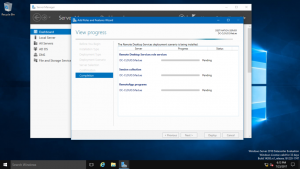
09 –登录服务器后,在“ 服务器管理器”上,单击“ 远程桌面服务” 。然后单击 QuickSessionCollection 以进行下一个配置。
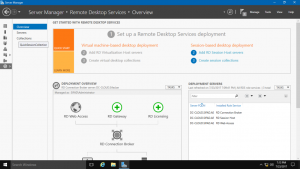
10 –在“ RemoteApp程序” 列上,单击“ 任务” ,然后单击“ 发布RemoteApps程序” 。

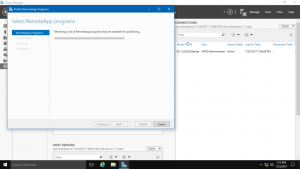
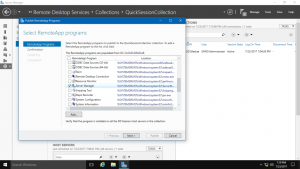
12 –接下来,在 确认 框中,确认要发布的程序, 然后单击“ 发布” 按钮,然后单击“ 关闭”。
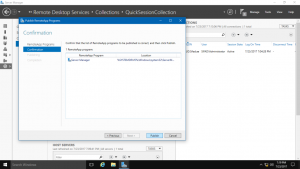
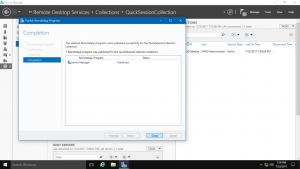
13 –接下来,在 Windows 10上, 打开 Internet Explorer 并键入完整的服务器链接,例如本例中的 https://DC-CLOUD.Sifad.ae/rdweb。 这是登录到您的RDWEB网站。
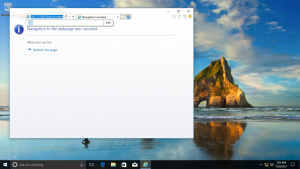
14 –接下来,单击“ 更多信息”, 然后单击“ 转到网页”(不建议)。
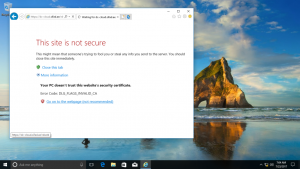
15 –在“ 工作资源” 页面上,输入您的 域用户名和密码。
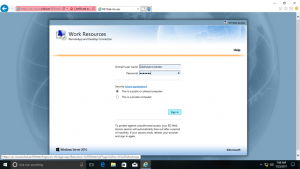
16 –最后,您应该 在RDWEB页面上拥有 服务器管理器。就我而言,是我的服务器管理器仅供管理员使用。
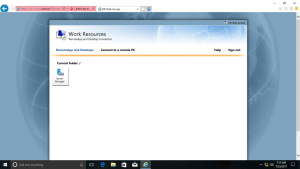
17 –要验证程序的功能,请双击 服务器管理器 ,然后单击“ 连接” 按钮。

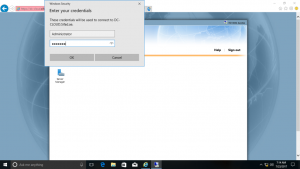
18 –继续……我的服务器管理器 现已打开。
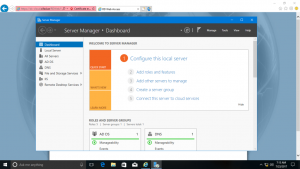





















 769
769











 被折叠的 条评论
为什么被折叠?
被折叠的 条评论
为什么被折叠?








